VEGAS PRO视频如何设置3D模式?想必不少小伙伴对此都不太清楚,下面小编就为大家详细的介绍一下,相信一定会帮到你们的。
VEGAS PRO视频如何设置3D模式?VEGAS PRO视频设置3D模式方法教程
1、首先打开软件,点击左上角的导入媒体
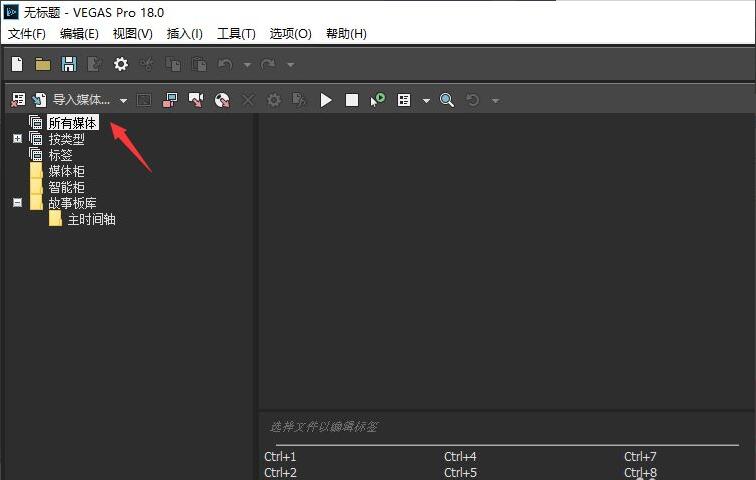
2、然后选中视频素材,点击打开按钮
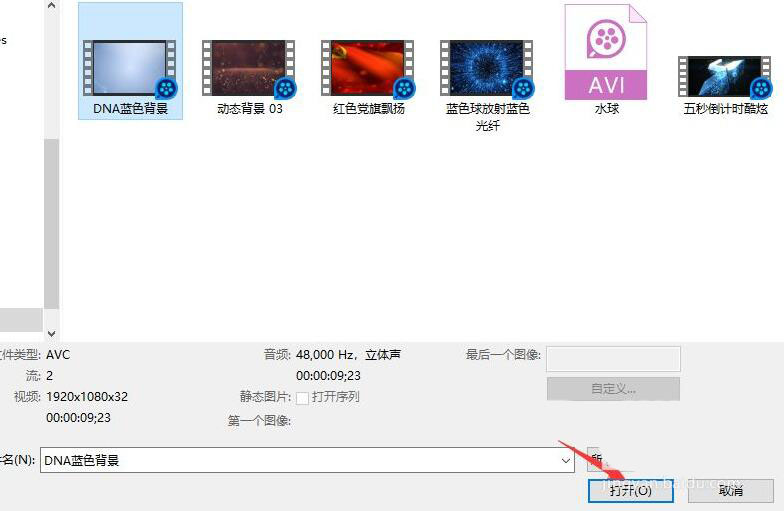
3、接着鼠标右键点击刚导入的视频素材,选择菜单中的属性
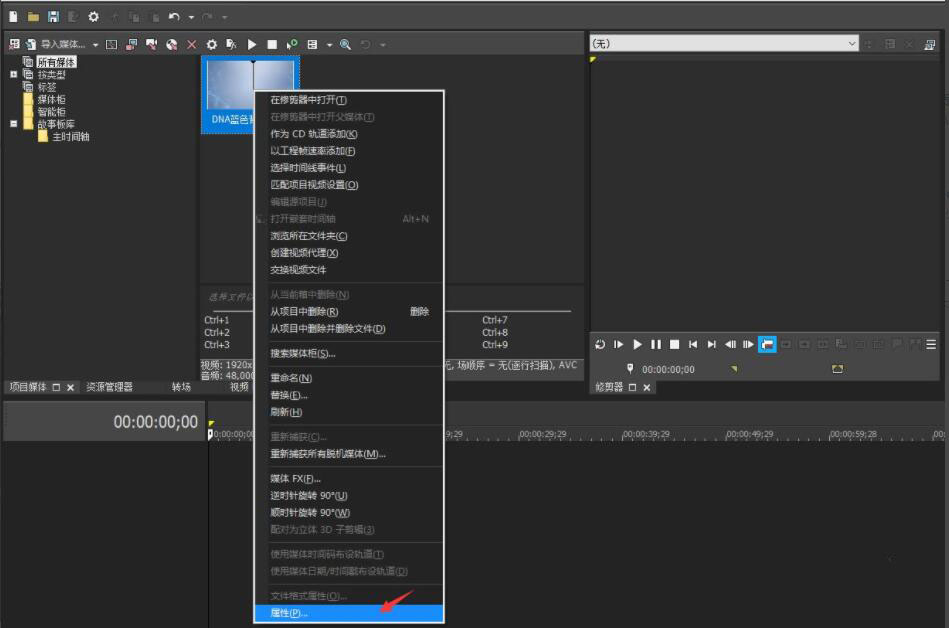
4、随后点击打开立体3D模式
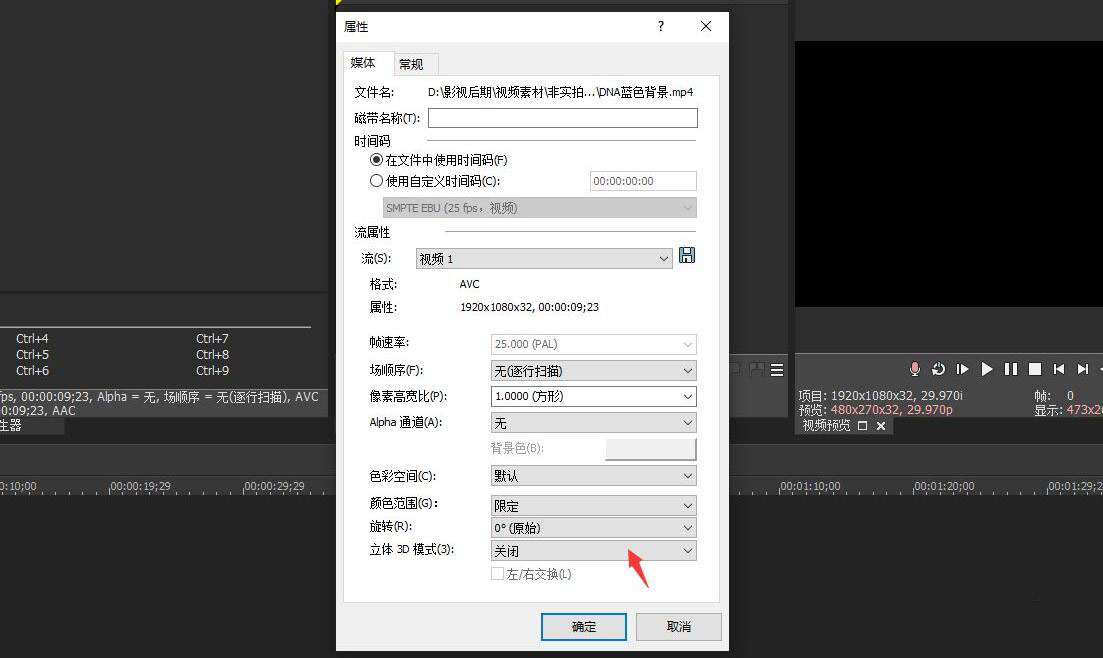
5、接下来在下拉菜单中选择自己需要的3D模式,这里选择了并排(完全)
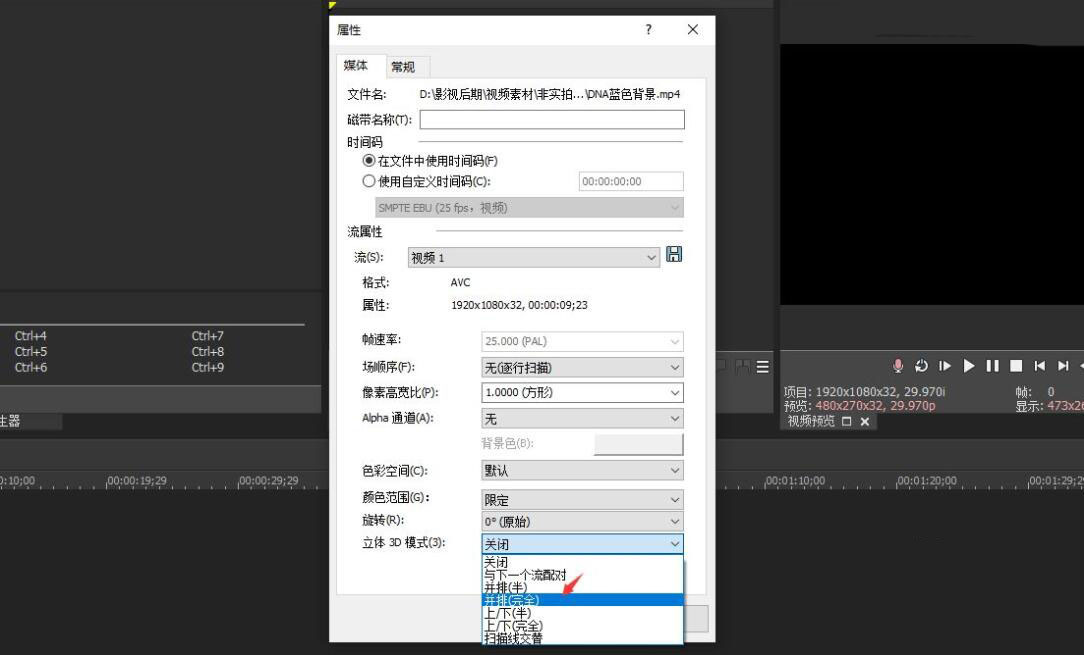
6、设置完成,点击确定
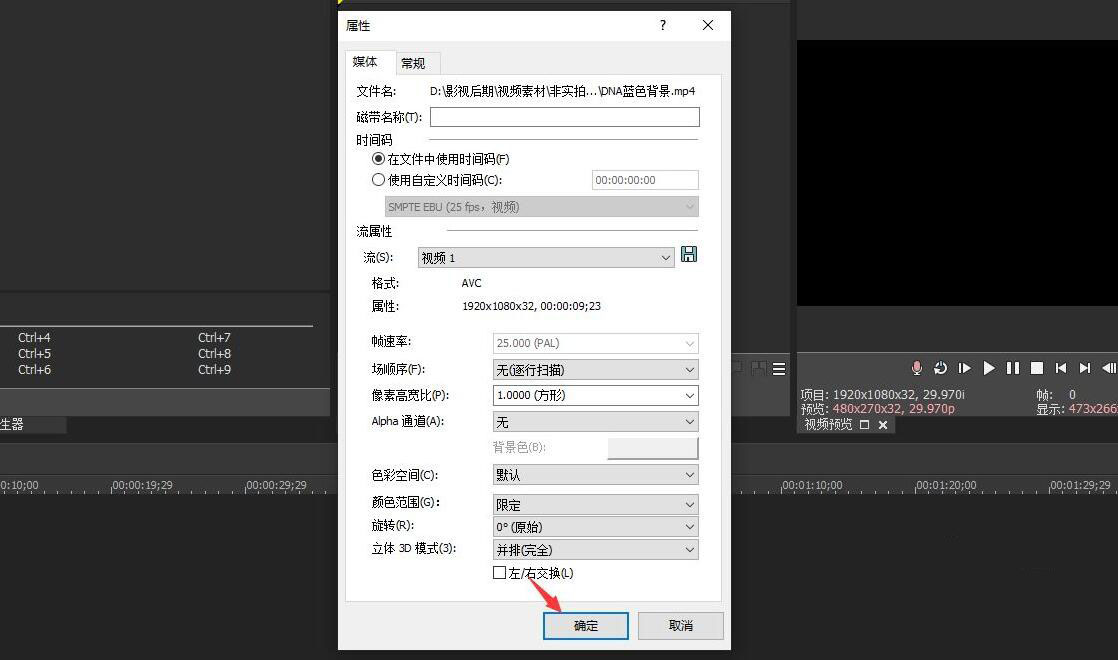
7、最后便完成了对视频素材3D模式的设置
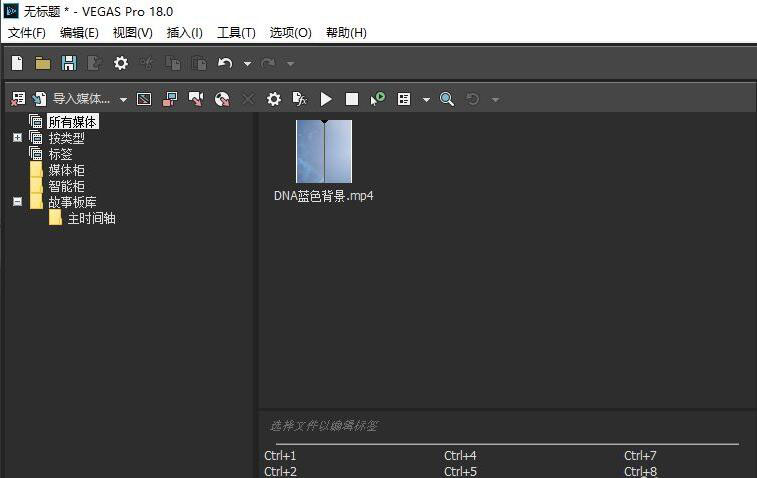
以上这篇文章就是VEGAS PRO视频设置3D模式方法教程,更多精彩教程请关注下载之家!







